Bạn gặp phiền phức với những bức ảnh có dung lượng quá lớn? Bạn muốn up ảnh lên một trang website nào đấy. Nhưng dung lượng ảnh quá lớn khiến cho trang website không cho phép tải lên? Hay đơn giản là ổ cứng bạn đã hết chỗ để lưu trữ và bạn đang có 1 album ảnh quá nặng?. Việt Hưng Shop sẽ chỉ cho bạn những cách giảm dung lượng ảnh nhanh với chỉ vài thao tác đơn giản dưới đây.
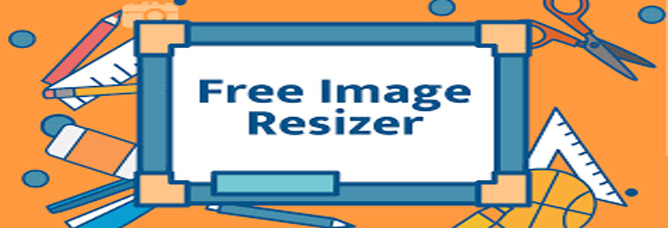
Cách giảm dung lượng ảnh nhanh bằng Photoshop
Photoshop là 1 công cụ chỉnh sửa ảnh phổ biến, việc sử dụng Photoshop khi giảm dung lượng ảnh sẽ giúp cho bức ảnh giữ được chất lượng tốt nhất so với tất cả các phần mềm khác. Cách làm như sau:
Bước 1: Mở Photoshop, và mở bức ảnh bạn cần giảm dung lượng.
Bước 2: Trên thanh công cụ ở góc trên bên phải màn hình, bạn chọn File > Save for Web, hoặc bấm tổ hợp phím Alt+Shift+Crtl+S

Bước 3: Tiến hành giảm size bức ảnh về 1 mức mà bạn có thể chấp nhận được sau đó chọn Save. Rồi tiến hành Save lại ảnh.
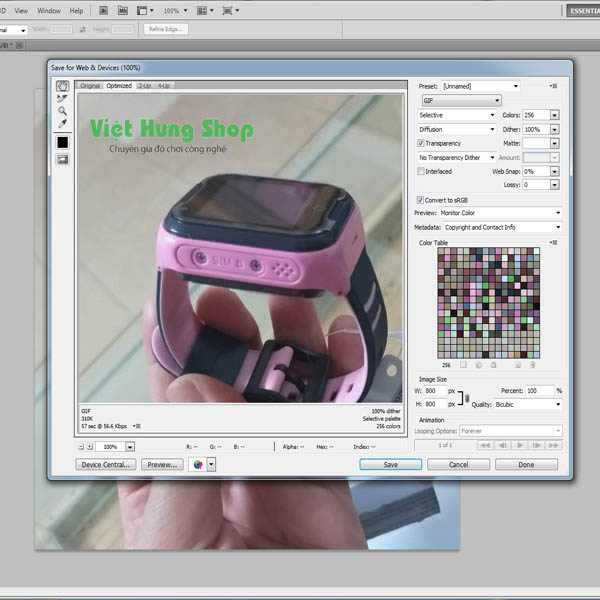
Hoặc các bạn làm như sau
Bước 1: Vẫn ở thanh công cụ các bạn chọn Image > Image size. Hoặc bấm tổ hợp phím Alt + crtl + i
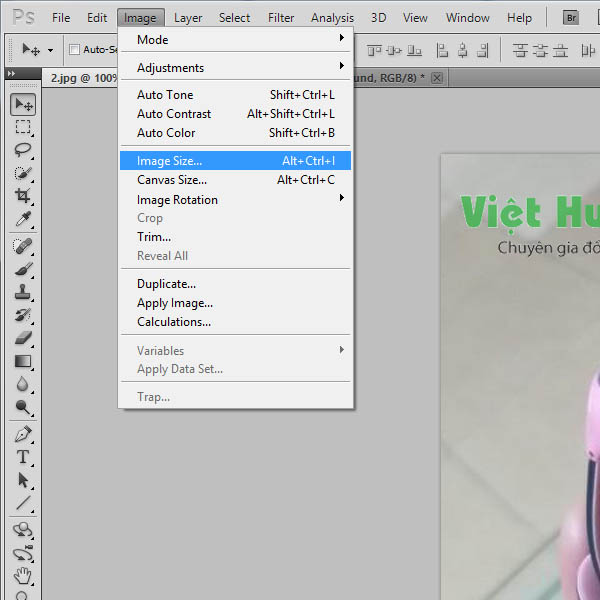
Bước 2: Ở bảng giao diện hiện ra, các bạn điền thông số size phù hợp ý muốn của mình rồi enter.
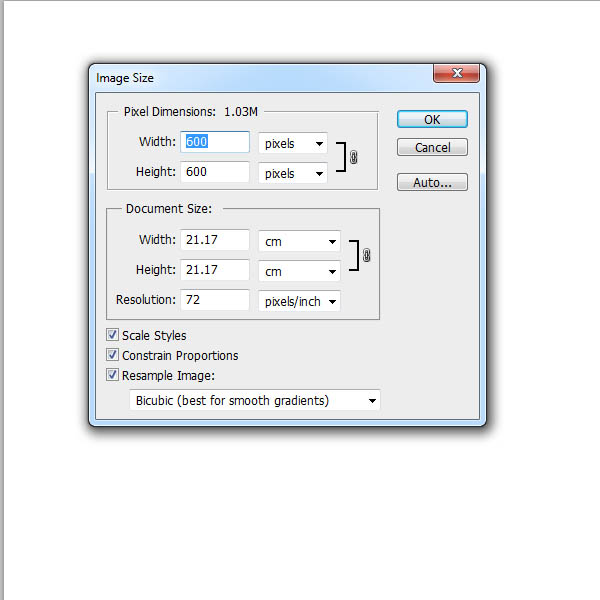
Bước 3: Sau khi ảnh đã thu về kích thước nhỏ hơn. bạn có thể lưu đè lên ảnh cũ bằng việc nhấn tổ hợp phím Ctrl+S hoặc lưu thành 1 bức ảnh mới bằng tổ hợp phím Ctrl+Shift+S.
Lưu ý: Với ảnh đinh dạng JPG. Khi bạn lưu hình ảnh về định dạng JPG sẽ có 1 bảng giao diện tinh chỉnh độ phân giải hiện ra. Bạn có thể chỉnh mức Quality, Small file và Format Option. Qualty càng thấp, chất lượng ảnh càng kém, đồng nghĩa vơi dung lượng ảnh càng nhỏ.
Xem thêm: Chuyển hình ảnh thành văn bản đơn giản nếu biết các thủ thuật sau
Cách giảm dung lượng ảnh bằng Paint
Paint là công cụ vẽ và chỉnh sửa ảnh cơ bản nhất luôn đi kèm theo mỗi bản Windows mà chúng ta sử dụng từ rất lâu rồi. Có thể nói Paint là một công cụ thô sơ nhất. Tuy nhiên nếu bạn có vô tình xem được những clip youtube của một số “cao thủ” dùng Paint thì chúng ta vẫn chỉ là là ở mức tập sự mà thôi. Muốn giảm dung lượng ảnh bằng Paint, bạn chỉ cần làm như sau:
Bước 1: Truy cập vào Paint bằng cách bấm: windows > gõ paint, ứng dụng sẽ hiện ra ( đối với win 10). Ở win 7 thì các bạn bấm Windows --> Programs --> Accessories --> Paint. hoặc 1 cách khác là bấm chuột phải vào ảnh. lựa chọn Open With Paint
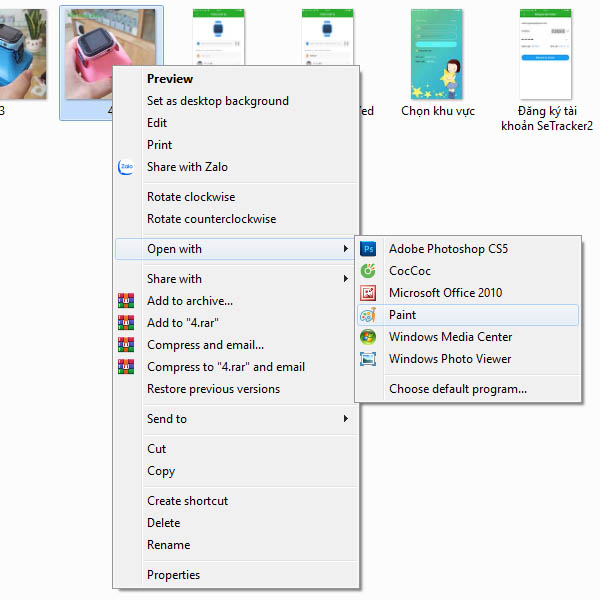
Bước 2: Các bạn chọn Resize trên thanh công cụ hoặc bấm tổ hợp phím Ctrl+W
Bước 3: Chọn sang định dạng Pixel, điền thông số ảnh cần giảm vào mục Horizontal và Vertical, OK và bấm Ctrl+S để lưu ảnh hoặc F12 để lưu thành 1 ảnh mới.
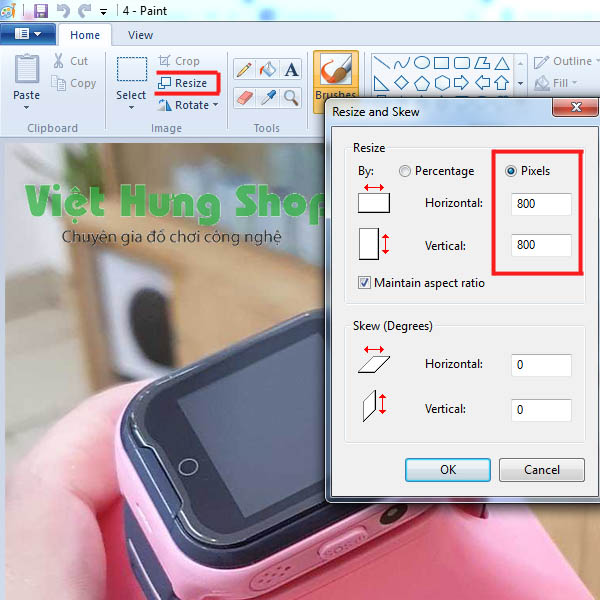
Xem thêm: Xóa phông nền online nhanh tiện lợi với những website dưới đây
Cách giảm dung lượng ảnh bằng các website online
Hiện nay do nhiều người không có phần mềm photoshop, hay họ không tin tưởng vào chất lượng ảnh sửa của paint. Và đơn giản hơn sự tiện lợi từ internet mang lại nên đã có rất nhiều trang web sinh ra mang mục đích giảm dung lượng ảnh.
Đây là các website uy tín mà Việt Hưng Shop đã thông kê:
1. Imagecompressor
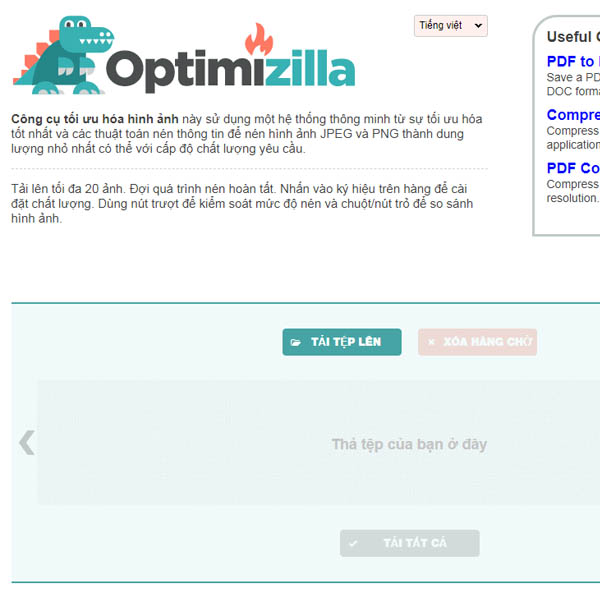
imagecompressor là một trang web giảm dung lượng ảnh có giao diện hỗ trợ tiếng Việt. Giúp bạn dễ dàng hơn trong việc tương tác.
Bạn chỉ việc tải ảnh lên và đợi 1 chút, Web sẽ tự động giảm dung lượng ảnh. Sau đó bạn chỉ cần tải xuống là xong.
Ngoài ra nếu bạn muốn giảm nữa thì bạn chỉ việc kéo giảm màu sắc xuống đến bao giờ vừa ý thì thôi.
2. Compressnow
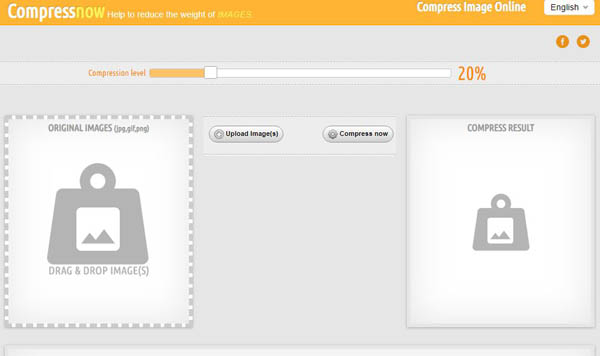
Compressnow Cũng là một website nén ảnh trực tuyến rất được ưa chuộng trên toàn thế giới.
Truy cập vào Compressnow > Upload image > Compress Now . Sau đó tải ảnh về.
Có 1 thanh Compression Level, bạn có thể kéo tăng giảm thanh này để thay đổi độ phân giải và dung lượng ảnh theo ý muốn của mình. Sau đó lại bấm Compress now để nhận bức ảnh đã nén.
3. Websiteplanet
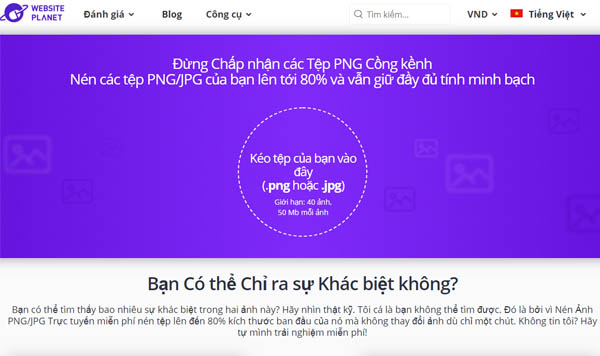
Đây là một website hỗ trợ nén ảnh thuần Việt. Websiteplanet sẽ giúp bạn giảm đi tối đa độ cồng kềnh của một bức ảnh.
Chỉ việc tải ảnh lên, chờ vài giây cho website tự động nén ảnh, sau đó tải về. Thật đơn giản đúng không nào?
Trên đây là 3 website mà Việt Hưng thấy dễ sử dụng, đơn giản, trong đó có 2 Website có hỗ trợ tiếng Việt, Thân thiện với người dùng Việt Nam.
Lưu ý: Ảnh giảm dung lượng bởi các website sẽ không bị thay đổi kích cỡ ảnh, mà thay vào đó là bị giảm độ phân giải. Các bạn có thể Zoom ảnh lên để thấy rõ sự khác biệt, từ đó đưa ra điều chỉnh hợp lý để có một bức ảnh như ý.
Bây giờ thì bạn đã biết cách giảm dung lượng ảnh đơn giản và dễ làm rồi đúng không nào. Chúc các bạn xử lý hết những bức ảnh “cồng kềnh” của mình nhanh hơn nhé.
